| Win11怎么退出微软账号?Win11退出微软账户方法 | 您所在的位置:网站首页 › kindle账户怎么退出登录 › Win11怎么退出微软账号?Win11退出微软账户方法 |
Win11怎么退出微软账号?Win11退出微软账户方法
|
当前位置:系统之家 > 系统教程 > Win11怎么退出微软账号
Win11怎么退出微软账号?Win11退出微软账户方法
时间:2021-08-15 18:22:24 作者:燕花 来源:系统之家 1. 扫描二维码随时看资讯 2. 请使用手机浏览器访问: https://m.xitongzhijia.net/xtjc/20210815/221647.html 手机查看 评论 反馈  网盘下载
Windows11 64位中文正式版 V2022.09
网盘下载
Windows11 64位中文正式版 V2022.09
大小:5.37 GB类别:Windows 11系统 很多用户在进行系统的更新时,为了避免登录微软账户带来的麻烦都会选择跳过,那登录微软账户之后想要退出该怎么操作呢?下面我们就来看看Win11退出微软账户的具体方法。 操作方法: 1、首先点击下方的开始菜单,在其中找到“设置”,如图所示。  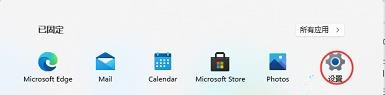
2、在设置界面中找到“用户”或“accounts”选项。 3、在用户界面中找到“改用本地账户登录”,一行蓝色文字。 4、然后只要输入我们本地账户的密码就可以登录本地账户,退出微软账号了。 
以上就是win11退出微软账号的教程介绍了。 标签 win11教程 Win11 微软账户Win11测试版能玩游戏吗? 下一篇 > 怎么在Windows11上更改触摸键盘主题? 相关教程 Win11怎么调整光标闪烁速度-光标闪烁速度调整... Win11怎么禁止流氓软件自动安装-Win11禁止软... Win11任务栏部分图标消失怎么办-如何修复Win1... Win11补丁KB5034848安装失败的解决方法-【有... 有网但是Win11电脑连不上网的解决方法 Win11无法在此设备上加载驱动程序-【三种解决... Win11安装显卡驱动时出现未知错误怎么办 2024最新绕过联网限制安装Win11-【两种方式】 Windows升级失败错误代码0x80070490-【有效解... Win11文件夹加密失败怎么办
Win11电源计划只有平衡没有高性能的解决方法 
Win11精简版tiny11下载(一键安装免激活) 
Win11提示“页面不可用你的it管理员已经限制对此应用的某些区域的访问”怎么办? 
Win11如何切换管理员账户-Win11切换管理员账户的方法 发表评论共0条  没有更多评论了
没有更多评论了
评论就这些咯,让大家也知道你的独特见解 立即评论以上留言仅代表用户个人观点,不代表系统之家立场 |
【本文地址】
公司简介
联系我们